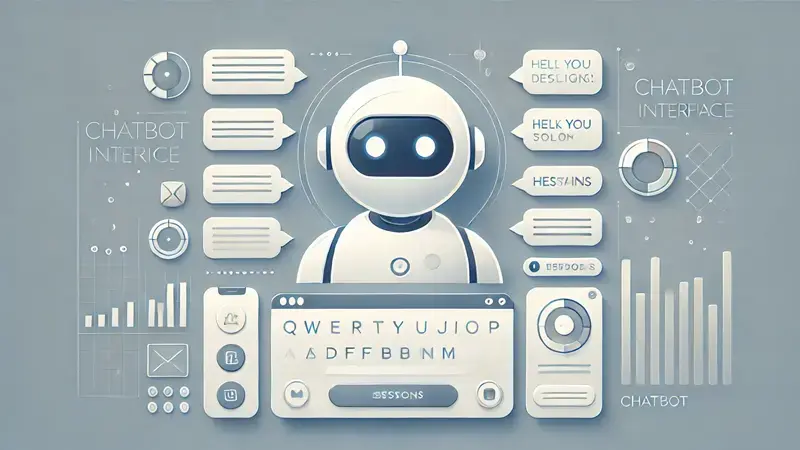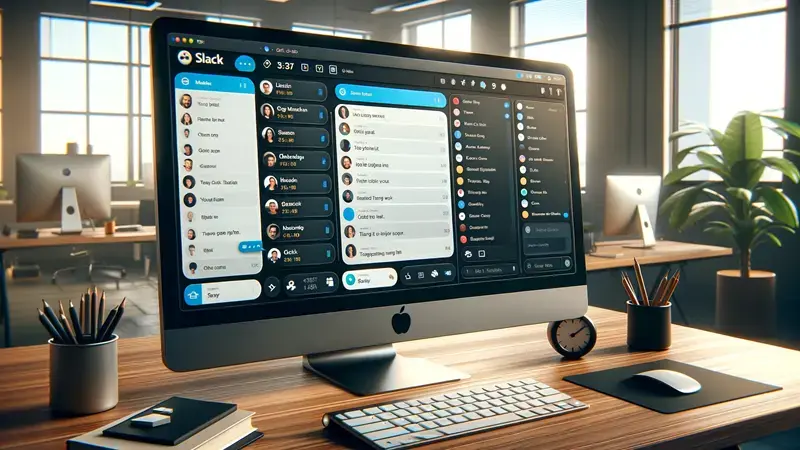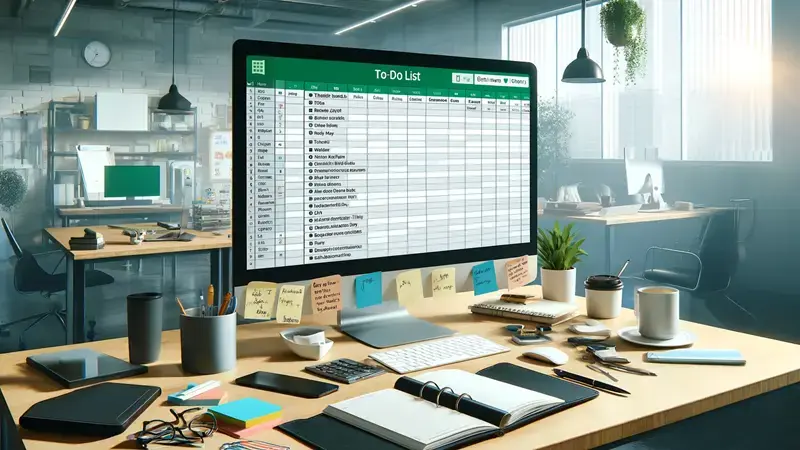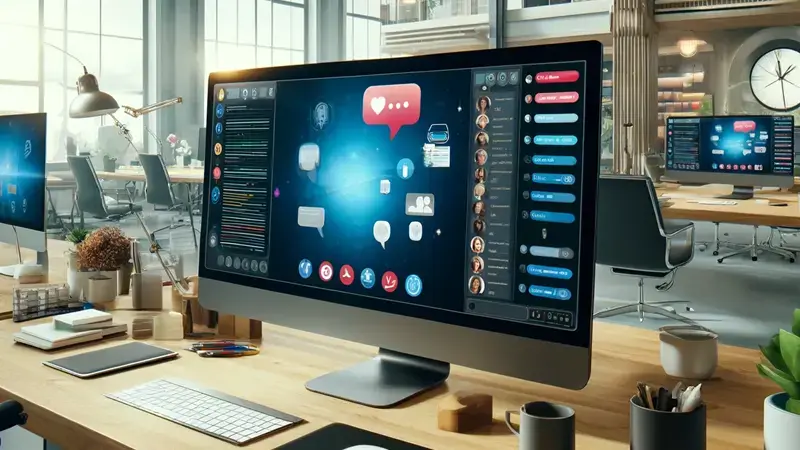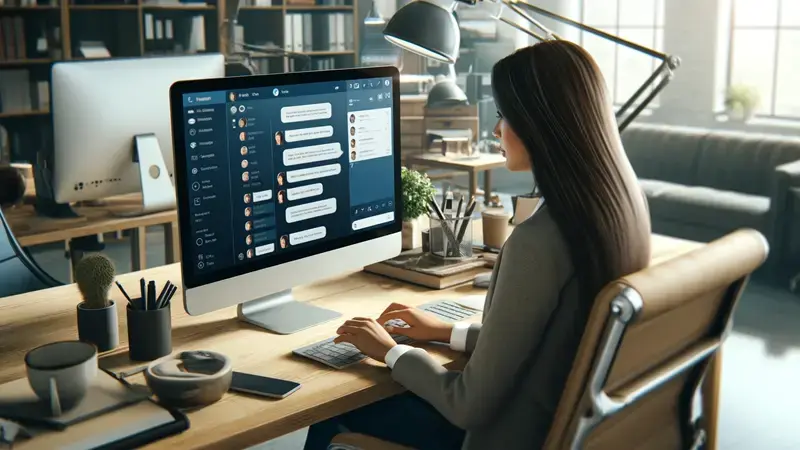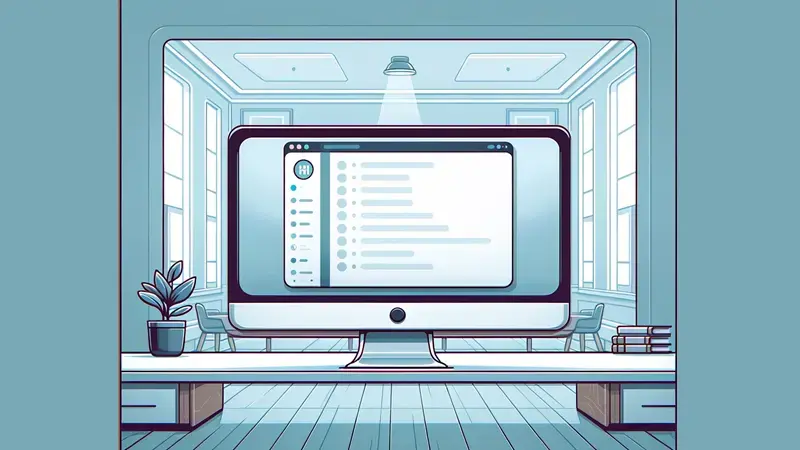チーム内で複数のメンバーの意思確認をしたい場合には、アンケートを取ると便利です。コミュニケーションツールのSlack(スラック)なら、簡単にアンケートを作成できます。
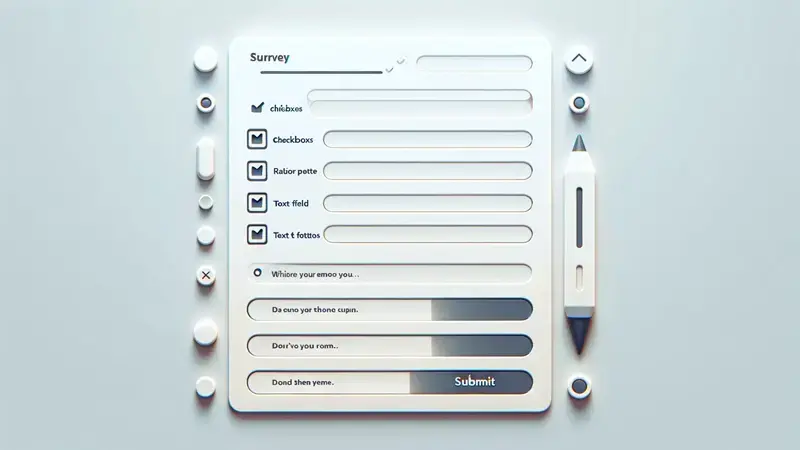
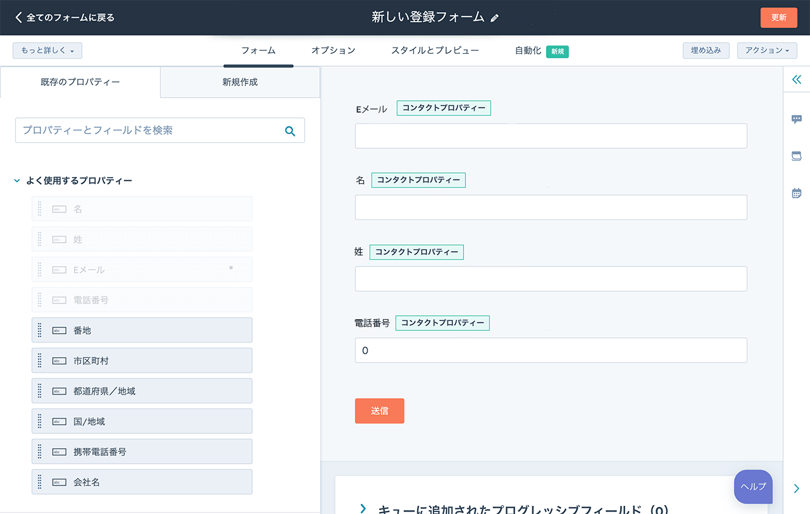
無料のオンラインフォーム作成ツール
ドラッグ&ドロップ操作のエディターで顧客関係の構築に役立つフォームを簡単に作成!ウェブサイト経由でリード(見込み客)を増やすことができます。
- ウェブサイトのフォームを作成してCRMに接続
- ドラッグ&ドロップ操作でカスタムフォームを作成
- Eメールの自動送信や通知を使ってタイムリーにフォローアップ
本記事では、Slackでアンケートを作成する2つの方法を紹介します。目的に合った方法でアンケートを取り、チーム内の意思決定にお役立てください。
Slackでアンケートを取る方法
Slackでアンケートを取る方法は、主に2つあります。
- 絵文字リアクションを利用する方法
- 専用のアプリを利用する方法
それぞれの方法を解説します。
絵文字リアクションを利用する方法
Slackでアンケートを取る方法の1つ目は、絵文字リアクションを利用する方法です。複数の選択肢を用意したうえで、それぞれに絵文字を追加します。メンバーは、選択肢として設定された絵文字の中から1つを選び、リアクションという形で投票します。
この方法は、どの選択肢が多くの支持を得ているかが、一目でわかるのがメリットです。ただし、複数回答や匿名投票といった自由度の高いアンケートの作成は行えません。
専用のアプリを利用する方法
2つ目の方法は、専用のアプリを利用することです。Slackには、「Simple Poll」や「Polly」、「Survey Monkey」など、アンケートを作成するためのアプリがいくつかあります。
これらのアプリを利用すると、より詳細なアンケートの作成が可能です。ただし、アプリによっては費用がかかるケースもあります。
Slackで「Simple Poll」を使ったアンケートの作り方
出典:Simple Poll
ここでは、Slackの「Simple Poll」というツールで、アンケートを作成する方法を説明します。
Slackのアプリ「Simple Poll」とは?
Simple Pollは、Slackのアンケートを作れるbot機能の一つです。スラッシュコマンドを使って簡単にアンケートを作成でき、匿名回答の設定や複数回答への設定なども可能です。
Simple Pollは無料で利用できますが、有料版のみで提供されている機能を使用したい場合や、投票数が月に100票を超える場合は有料版への登録が必要です。
導入方法
まずは、アンケート機能を使いたいワークスペースに、Simple Pollを追加しましょう。
- Simple Pollのサイト(https://simplepoll.rocks/)にアクセスします。
- 「Add to Slack」をクリックします。
- Simple Pollを追加したいワークスペースを選択して、「許可する」をクリックします。
- 画面の指示に従って、設定を進めます。
- 設定が完了すると、Slackに移ります。
アンケート機能を使う方法
Simple Pollでアンケートを作成する方法は2種類あり、1つは、Slackのショートカット(スラッシュアイコン)を使用する方法です。この場合は、自動で「/poll」というコマンドがメッセージボックスに入力されます。
もう1つの方法は、直接「/poll」と入力する方法です。「/poll」の後に質問を入力していきます。
「/poll "質問内容" "選択肢1" "選択肢2" "選択肢3" "選択肢4" "選択肢5"」という形式でアンケートを作成します。ただし、5つ以上の選択肢を追加するには、有料版への登録が必要です。また、投票を作成するときに、「no-preview」を最後に記入することで、プレビューの手順をスキップ可能です。
実際のアンケートの作成は以下のような手順で行います。今回は例として、「あなたの好きな食べ物は?」というアンケートを作成します。
- 「/poll "好きな食べ物は?" "カレー " "ラーメン" "焼肉" "たこ焼き" "そば"」と入力します。
- メッセージを送信すると、アンケートの詳細設定画面が開きます。
- アンケートの設定を行い、「Create Poll」をクリックして、アンケートを作成します。
アンケート作成時の諸設定
アンケートの作成時に、次のような設定が可能です。
- 匿名回答の設定
- 複数回答の設定
- 自由回答の設定
- 集計の設定
それぞれの設定方法を解説します。
匿名回答のアンケートを作成する
設定画面の「設定」の項目で「Make responses anonymous( 回答を匿名にする)」にチェックを入れることで、匿名回答にできます。
複数回答の可否を設定する
デフォルトでは、複数回答が可能な状態です。「limit」を最後に記入することで、一人一回答に制限できますが、有料版のみの機能です。
自由回答のアンケートを作成する
自由回答にしたい場合は、設定画面の「How do you want people to respond(人々にどのように反応してもらいたいですか?)」で、「Write a short text(短い文章を書く)」を選択してください。
アンケートを閉じて集計する
作成したアンケートの右上の「…」をクリックして、「Close Poll(投票を閉じる)」を選択し、アンケートの下にある「Results(結果)」をクリックすると、集計結果が確認できます。また、集計途中のアンケートでも、下の「Respond/Results(回答・結果)」をクリックして、現状の集計結果の確認も可能です。
自分に合った方法でSlackのアンケートを活用しよう
Slackのアンケートを作成するには、絵文字リアクションを使う方法と、専用のアプリを利用する方法があります。
予定確認などのシンプルなアンケートには、絵文字リアクションを使う方法がおすすめです。複数回答や匿名投票など、細かい設定を行いたい場合は、「Simple Poll」などのアプリを活用しましょう。ただし、無料版には機能やアンケート数の制限があるので、事前に確認が必要です。
Slackのアンケートを、チーム内のコミュニケーション活性化や業務効率化に活用してみましょう。